Avinstaller Candy Crush og andre Windows 10 forhåndsinstallerte apper
Windows 10 kommer med forhåndsinstallerte markedsføringsapper som du finner i Start-menyen. Apper som Få Office, Skaff deg Skype, Godteriknus, og andre kan være irriterende og bortkastet plass. Slik blir du kvitt dem.

Avinstaller markedsføringsapper for Windows 10
Problemet med apper som "Get Office" er at det holder seg på PC-en selv etter at du har installert Office 365-pakken.
Heldigvis, hvis du er ny på Windows 10, er det ikke vanskelig å bli kvitt disse appene, du trenger bare å vite hvor du skal se. Du kommer ikke til å finne dem i delen Legg til / fjern programmer som i Windows 7.
Denne enkleste måten er å åpne Start> Alle apper og høyreklikk på appen du vil fjerne, og klikk Avinstaller. Enkelt ikke sant?
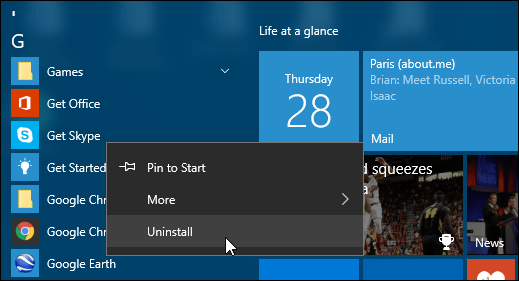
Alternativet over ser ut til å fungere i litt tidi det minste. Jeg har hørt fra andre Windows 10-brukere at appene ender opp med å komme tilbake. Jeg har faktisk kjørt over det samme - appene kommer tilbake etter en oppdatering eller noen ganger etter en enkel omstart.
Så den andre metoden som jeg har brukt som ser ut til å avinstallere appen og holde dem avinstallert, er å gjøre det gjennom Innstillinger-appen. Dette er hvordan.
Gå til Innstillinger> System> Apper og funksjoner og bla ned til appen du vil fjerne. Klikk på den og velg deretter Avinstaller og klikk den igjen til bekreftelsesmeldingen.
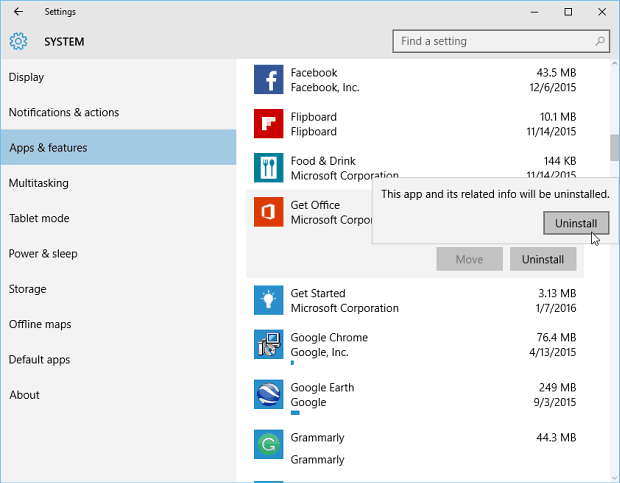
Hvis du ønsker å få en av disse appene tilbake av en eller annen grunn, kan du søke etter den i butikken og installere den.
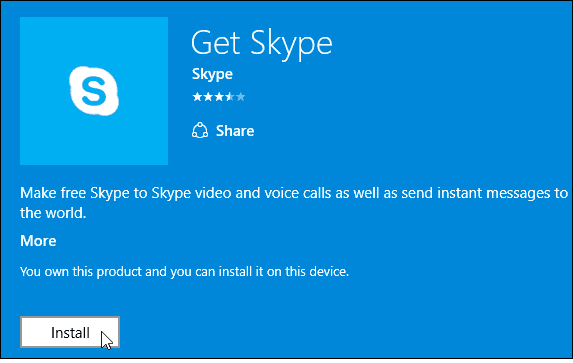
En annen ting du kan bli irritert av er reklame for apper i Start-menyen som vises under kolonnen Forslag til apper.
For å slå av det, les artikkelen vår: Slik slår du av Windows 10 Startmeny Foreslåtte appannonser
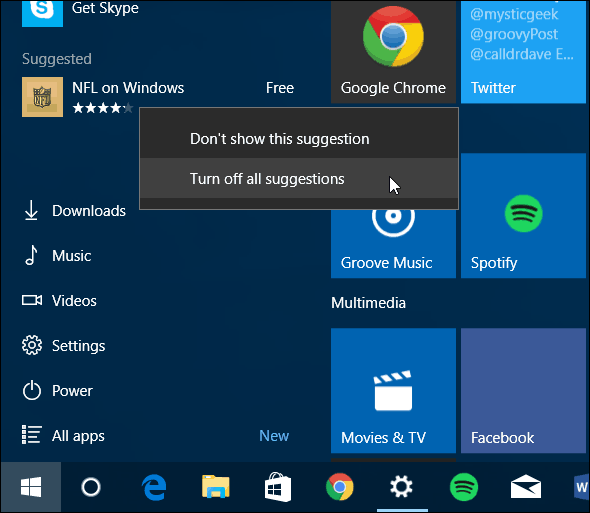
Det er også verdt å merke seg at hvis du ikke klarer detavinstallere en innebygd app, du kan alltid bruke den nyeste versjonen av CCleaner. Hvis du vil ha mer informasjon, kan du lese artikkelen: Hvordan avinstallere Windows 10 Universal Apps med CCleaner.










Legg igjen en kommentar